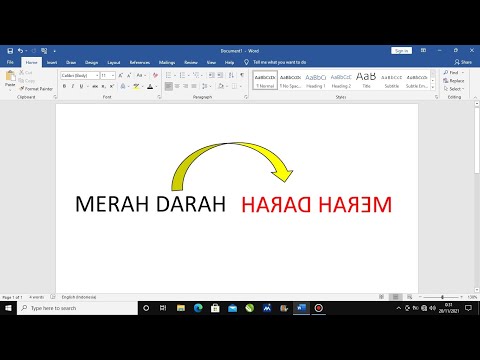ln
perintah terminal - meskipun ada beberapa pengelola file grafis yang dapat membuat tautan simbolis juga.
Apa itu Tautan Simbolik?
Simbol-simbol simbolis pada dasarnya merupakan jalan pintas tingkat lanjut. Tautan simbolis yang Anda buat akan tampak sama dengan file atau folder asli yang ditunjuknya, meskipun itu hanya tautan.
Misalnya, katakanlah Anda memiliki program yang perlu file-nya disimpan di /home/user/.program. Tetapi Anda ingin menyimpan file-file itu di partisi lain, yang di-mount di / mnt / partisi. Anda dapat memindahkan direktori.program ke /mnt/partition/.program, dan kemudian membuat tautan simbolik di /home/user/.program yang menunjuk ke /mnt/partition/.program. Program akan mencoba mengakses foldernya di /home/user/.program, dan sistem operasi akan mengalihkannya ke /mnt/partition/.program.
Ini sepenuhnya transparan untuk sistem operasi dan program yang Anda gunakan. Jika Anda menjelajah ke direktori /home/user/.program di pengelola file, ini akan tampak berisi file di dalam /mnt/partition/.program.
Selain "tautan simbolik", juga dikenal sebagai "tautan lunak", Anda dapat membuat "tautan keras". Tautan simbolis atau lunak menunjuk ke jalur di sistem file. Misalnya, katakanlah Anda memiliki tautan simbolis (atau "lunak") dari / home / examplefile yang menunjuk ke / var / examplefile. Jika Anda memindahkan file di / var / examplefile, tautan di / home / examplefile akan rusak. Namun, jika Anda membuat "tautan keras", itu akan benar-benar menunjuk ke inode yang mendasari pada sistem file. Jadi, jika Anda membuat tautan keras dari / home / contohfile yang menunjuk ke / var / examplefile dan kemudian dipindahkan / var / examplefile, tautan di / home / examplefile akan tetap menunjuk ke file, tidak peduli ke mana Anda memindahkannya. Tautan keras bekerja pada tingkat yang lebih rendah.
Anda umumnya harus menggunakan tautan simbolik standar, juga dikenal sebagai "tautan lunak", jika Anda tidak yakin mana yang akan digunakan.
Cara Membuat Tautan Simbolis dengan ln
Untuk membuat tautan simbolis dengan perintah ln, Anda harus membuka jendela terminal terlebih dahulu. Setelah Anda selesai, jalankan perintah ln dalam bentuk berikut:
ln -s /path/to/original /path/to/link
Anda dapat menentukan jalur ke direktori atau file dalam perintah. Ini akan "hanya bekerja", apa pun yang Anda masukkan.
Jadi, jika Anda ingin membuat tautan simbolis dari folder Unduhan yang ada di Desktop Anda, Anda akan menjalankan perintah berikut:
ln -s /home/name/Downloads /home/name/Desktop
Itu
-s
di perintah membuat tautan simbolis. Jika Anda ingin membuat tautan keras - lagi, ini adalah hal yang biasanya tidak ingin Anda lakukan kecuali jika Anda memiliki alasan khusus untuk melakukannya - Anda tidak menyertakan
-s
dari perintah.


Cara Menghapus Tautan Simbolik
Untuk menghapus tautan simbolik, Anda dapat menghapusnya secara normal. Misalnya, Anda bisa mengklik kanan mereka dan menghapusnya menggunakan file manager grafis, atau menggunakan perintah berikut, yang digunakan untuk menghapus (atau "menghapus") semua jenis file:
rm /path/to/link

Cara Membuat Tautan Simbolik dengan Alat Grafis
Banyak pengelola file Linux menawarkan kemampuan untuk membuat tautan simbolik secara grafis. Jika Anda melakukannya, Anda biasanya dapat melakukan ini dengan mengklik kanan folder atau file dan memilih "Salin", dan kemudian mengklik kanan di dalam folder lain dan memilih "Make Link", "Paste as Link", atau opsi yang sama namanya.
File manager Nautilus yang disertakan dengan GNOME dan desktop Ubuntu Unity tidak memiliki opsi menu ini lagi, tetapi memiliki shortcut yang akan melakukan hal yang sama. Untuk membuat tautan simbolik di Nautilus, tekan dan tahan tombol Ctrl dan Shift pada keyboard Anda. Seret dan lepas file atau folder ke lokasi lain. Nautilus akan membuat tautan simbolis ke file atau folder asli di lokasi Anda menjatuhkan file atau folder daripada memindahkan file atau folder asli.